 26-ene-2009, 01:42
26-ene-2009, 01:42
|
#811 |
|
Usuario registrado
|
Ya que estamos con el FP, aquí : http://fprelease.free.fr/tables/page-16
Estan: METEOR FLIGHT2000 CENTAUR SIX MILLION DOLLAR MAN EIGHTBALL DELUXE LECTRONAMO WILD FYRE etc todas para FUTURE PINBALL Busquen en todas las paginas...en la 16, 17 y 18 hay algunas de estas. El FLIGHT 2000 está muy bien! el EBD le falta el background sound y está mas o menos. EL del Hombre nuclear está bien tambien. Editado por PLAYCADE en 26-ene-2009 a las 01:44. |
 26-ene-2009, 04:56
26-ene-2009, 04:56
|
#812 |
|
Editor Marciano
|
No hacen caso. Usen Mediafire para poner las tablas. Las descargas son super rapidas.
Mientras te logees a tu cuenta por lo menos cada 29 dias tus uploads no los borran. Lo tengo usando desde Octubre del 2007 para los archivos de Mamewah Instalable 1.62 y no he tenido ningun problema. |
 26-ene-2009, 08:23
26-ene-2009, 08:23
|
#813 |
|
Editor Marciano
|
tomamos nota de esas mesas para fp playcade y tambien del mediafire gonzo
 me tengo que poner las pilas con el mueble, que ya veo que vais adelantando cosas con fp y yo aún ni lo he visto  siguiendo con lo de los backglasses ochenteros con los displays abajo aquí dejo mi solución para la Pole Position 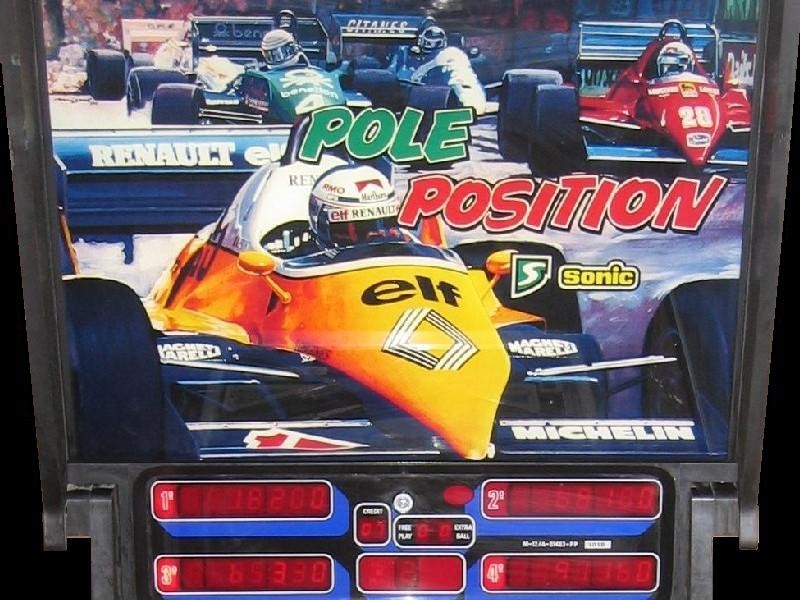 |
 26-ene-2009, 13:32
26-ene-2009, 13:32
|
#814 |
|
Marciano

|
Versión de UltraVP con editor activado
He estado trabajando todo el fin de semana con el editor y por fin tengo algo medio decente. Aún le falta depurar código para que carque más rapidamente y sobre todo el tema de las luces, que no me tiene contento, pero así lo probáis y me ayudáis a depurar.
Terminé de madrugada y aún no he podido hacer un tutorial con imágenes y tal, pero os explico más o menos como va. Para iniciar el editor hay que seleccionar la tabla para la que queremos crear los displays, luces, etc. Hecho esto pinchamos con el ratón en el backglass. Se abrirá el editor con dos botones. Botón con engranajes Es el configurador del UltraVP. Cuando lo pulséis os aparecerán las opciones del archivo INI, más una nueva para el Future Pinball. Tanto en Visual Pinball como en Future Pinball asumo que tenéis las tablas en las carpetas correspondientes de cada uno de los emuladores. Para guardar los cambios volvéis a pulsar el botón. Si no queréis guardar, basta con cerrar el editor. Botón con disquete. Este es el editor. Si aún no existe una configuración para el backglass de la tabla seleccionada (archivo uvp en la carpeta iconos) mostrará un disquete con una especie de brillo. Si ya existe, mostrará un disquete con una flecha apuntando abajo. Si estamos editando una configuración, mostrará el disquete y una flecha apuntando hacia él, indicando que podemos guardar. Bien, pulsamos el botón y aparecerán 3 nuevos botones y las siguientes opciones: - Oscurecer backglass: Pues eso mismo, 10 niveles de oscuridad. Por lo que he probado y dependiendo de la imagen que tengamos bastará con ponerlo entre el 1 y el 3. - Directdraw o Aceleración Gráfica (ahora mismo no recuerdo que puse): Esta opción, es para desconectar la aceleración gráfica en aquellas tablas que “petardean” si la tenemos activada. Aún no es funcional, ya que aunque la tengo implementada, al desactivar la aceleración lo hace para los 2 monitores y afecta a los backglass con muchas luces. Recomiendo su configuración, ya que en breve estará funcionando (ayer mismo descubrí como cambiar los niveles de aceleración de cada monitor por separado) y así no tendréis que editar de nuevo cuando sea funcional. Aquí aparecerán también las posibilidades de seleccionar la resolución para la tabla en cuestión y alguna más como hace el VP-Man. Bien, pasamos a los otros botones. Botón Display. Al pulsarlo nos aparecerán las opciones de configuración de los displays. Algunas opciones no son editables, están ahí simplemente a título informativo. Configuramos y volvemos a pulsar el botón de displays. Movéis el puntero hacía el backglass y aparecerá una imagen rayada que podéis desplazar por el backglass. Pincháis donde queréis soltarla y listo, ya está creado un display. Para crear el siguiente display, primero modificamos las opciones de configuración si fuera necesario y pulsamos el botón de display nuevamente. Desplazamos y soltamos en el backglass. Importante, Pinmame asigna los dígitos de los displays en este orden: Marcado 1, Marcado 2, Marcado 3, Marcado 4, Créditos y Bola en Juego/Lotería(Match). UltraVP sigue este mismo orden y asigna los displays en el orden en que se crean. Ejemplo: Tenemos una tabla con 4 displays para marcar puntos de 7 dígitos cada uno, 1 display de 2 dígitos para créditos y 1 display de 2 dígitos para bola/lotería. Creamos un primer display con 7 dígitos. Este display, al ser el creado en primer lugar será el Marcador 1. Creamos un segundo display con 7 dígitos. Este display, al ser el creado en segundo lugar será el Marcador 2. Así en todos los displays creados. Botón Texto Igual que en los displays, al pulsarlo por primera vez aparecerán las opciones de configuración. Modificamos lo que necesitemos, volvemos a pulsar el botón y lo soltamos en el lugar del backglass donde queremos ponerlo. La opción ID Lámpara relaciona el texto con una lámpara del Pinmame, por lo que hay que tener claro cual es mirando el código de la tabla o el del manual del pinball. La forma en que se ve el texto cuando se ilumina no me gusta, ya que sólo se ve el texto. En algunos pinball es así, pero en otros se ve un halo de luz cuadrado o circular. En una próxima versión se podrá elegir entre estas 3 formas de presentación. Botón Lámpara Igual que en los anteriores, al pulsarlo por primera vez aparecerán las opciones de configuración. Modificamos lo que necesitemos, volvemos a pulsar el botón y lo soltamos en el lugar del backglass donde queremos ponerlo. El parámetro ID Lámpara es idéntico al del Texto. Los parámetros en este caso, puede que no sean los definitivos, ya que RLuz (radio luz) y RHalo(radio halo) se utilizan internamente y estoy rehaciendo el código para que sólo haya que pasarle el radio total. Opciones comunes a todos los elementos. Cambio de parámetros de un elemento Si una vez que tenemos los elementos en el backglass, deseamos cambiar algún parámetro, debemos pinchar sobre el elemento en cuestión y nos aparecerán sus características. Cambiamos lo que queramos y aunque no los veamos actualizados en pantalla, estos se guardarán. Estoy trabajando para que se vean los cambios en cuanto se realicen. La posición de los elementos se cambia pinchando con el ratón, arrastrando y soltando. Eliminar un elemento ya creado Pinchamos sobre el elemento con el botón derecho del ratón. Información del elemento Al pasar el puntero por encima nos dice que elemento es. Modificaciones a realizar a los script de las tablas Buscamos al principio del script la instrucción "LoadVPM" y ponemos el código en rojo después, tal que así: Code:
LoadVPM "01550000", "stern.vbs", 3.26
Dim BackglassServ
Set BackglassServ = CreateObject ("UltraVP.BackglassServ")
Code:
Sub leds_Timer()
Dim ChgLED, ii, jj, num, chg, stat, obj, b, x
ChgLED = Controller.ChangedLEDs(&Hffffffff, &Hffffffff)
If Not IsEmpty(ChgLED) Then
BackglassServ.UPdateLEDsVPMame=ChgLed
End If
End Sub
Ahora le toca el turno a las luces. Buscamos la rutina y la modificamos como en este ejemplo: Code:
Sub UpdateLamps()
Dim ChgLamp, ii
ChgLamp=Controller.ChangedLamps
If Not IsEmpty(ChgLamp) Then
BackglassServ.UPdateLampsVPMame=ChgLamp
For ii=0 To UBound(ChgLamp)
DisplayLamps chgLamp(ii, 0), chgLamp(ii, 1)
Next
End If
End Sub
Y ya está, todas las tablas o casi todas se modifican de igual modo, espero que esté claro. No se si se me olvida algo, ya que estoy en el curro y al no tener 2 monitores no puedo ver el menú del editor. Este es el primer fallo; debería poder utilizar el editor en un solo monitor, esta misma tarde lo arreglo, que si no lo hago, no voy a poder preparar tablas en el curro  Sabía que se me olvidaba algo, lo más importante el ENLACE Saludos Editado por Manofwar en 26-ene-2009 a las 15:55. |
 26-ene-2009, 14:27
26-ene-2009, 14:27
|
#815 |
|
Marciano

|
Estoy al habla con una empresa de mi misma ciudad y es posible que tengan un mueble de una Congo, así que, con un poco de suerte, ya mismo estoy dándole al bricolage.
Aparte estuve hablando con ellos un rato y me han invitado a la inauguración de una tienda física que piensan abrir en breve, aquí en mi ciudad, dedicada la venta de recreativas, pinball, etc, a particulares. Ya os contaré. Saludos |
 26-ene-2009, 14:58
26-ene-2009, 14:58
|
#816 |
|
Marciano

|
MANOF SOLO SUBISTE EL EJECUTABLE estoy en otra PC pero dijiste que eran mas botones no tenia que ser un ZIP???
|
 26-ene-2009, 15:01
26-ene-2009, 15:01
|
#817 |
|
Marciano

|
Es el ejecutable del UltraVP lo que hay colgado. Descargar y guardar en su carpeta.
No entiendo lo del zip.  Saludos |
 26-ene-2009, 15:07
26-ene-2009, 15:07
|
#818 |
|
Editor Marciano
|
que emocionante Manofwar... si esto funciona vamos a empezar a adaptar mesas como churros
 muchas gracias  |
 26-ene-2009, 15:09
26-ene-2009, 15:09
|
#819 | |
|
Marciano

|
Increible !!!!!!!!... alucinante !!!!!!!!
       Manof, sin palabras estoy que no quepo en mi pellejo de felicidad por la labor que estás haciendo... eres un monstruo, conseguir que las ilusiones de muchos se hagan realidad de una forma desinteresada no tiene forma de agradecimiento posible... gracias, gracias... estoy deseando probarlo, lo que veo más chungo es el tema del funcionamiento de las luces con cada tabla para que sea lo más parecido al original... Quote:
 a descargar por un tubo... a descargar por un tubo...Subidas dos tablas más al hilo de tablas: "El Dorado" y "Big Game". Saludos camaradas pinboleros. |
|
 26-ene-2009, 15:24
26-ene-2009, 15:24
|
#820 |
|
Marciano

|
Acabo de editar la explicación para incluir la forma de modificar los script.
A ver si lo depuramos entre todos rapidito, que tengo que ponerme con el soporte on-line   Edito: McFly por eso precisamente lo he publicado con los parametros de RLuz y RHalo, a ver si entre todos me dáis una idea para dejarlo fino. Edito de nuevo: Esta versión puede lanzar tablas de Future Pinball. Sólo hay que seguir el procedimiento como hasta ahora: Imagenes de icono, backglass y playfield en su sitio, él solo se encargará de ver si la tabla es de VPinball o de FuturePinball. Saludos Editado por Manofwar en 26-ene-2009 a las 15:44. |